ขั้นตอนการแปลงไฟล์ WebM เป็น MOV: วิธีการที่ไม่ยุ่งยากที่คุณควรรู้
เมื่อพูดถึงการผลิตและการสตรีม ไม่ใช่ทุกรูปแบบวิดีโอที่เข้ากันได้กับทุกแพลตฟอร์มดิจิทัล เมื่อพยายามป้อนข้อมูล ผลิต อัปโหลด หรือดาวน์โหลดไฟล์ที่เกี่ยวข้อง อาจทำให้เกิดปัญหาใหญ่ได้ ตัวอย่างเช่น Apple ไม่ได้ใช้เบราว์เซอร์แบบดั้งเดิมที่เราเติบโตขึ้นมาในสมัยก่อน แต่มีแพลตฟอร์มของตัวเองที่เรียกว่า Safari นั่นคือเหตุผลที่รูปแบบวิดีโอที่สนับสนุนโดย Google Chrome, Mozilla Firefox, Opera และ Microsoft Edge เท่านั้นไม่สามารถเข้าถึงได้โดยผู้ใช้ Mac ที่ชาญฉลาดเสมอไป
หนึ่งในนั้นคือวิดีโอ WebM ซึ่งเป็นรูปแบบที่มีการบีบอัดวิดีโอแบบเปิดสำหรับ HTML5 ต้องใช้เครื่องเล่นสื่อของบริษัทอื่นในการรับชมหากคุณเป็นผู้ใช้ Mac อย่างไรก็ตาม รูปแบบไฟล์ MOV คือสิ่งที่คุณต้องการ หากคุณต้องการเล่นวิดีโอของคุณโดยไม่ยุ่งยาก เนื่องจากเป็นการพัฒนาของ Apple สำหรับ Apple QuickTime Player ดังนั้นสิ่งที่คุณต้องการคือ แปลง WebM เป็น MOV บน Mac ของคุณ ซึ่งในบทความนี้เราจะนำเสนอวิธีที่ดีที่สุดสำหรับคุณ

ส่วนที่ 1 ภาพรวม: WebM และ MOV
หากคุณประสบปัญหาการบริโภควิดีโอและการสตรีมมาระยะหนึ่งแล้ว คุณต้องดูวิดีโอรูปแบบต่างๆ มากมายโดยใช้แพลตฟอร์มที่แตกต่างกัน คุณอาจเคยสงสัยว่านามสกุลไฟล์เหล่านี้หมายถึงอะไรหรือแตกต่างกันอย่างไร แน่นอนว่าคุณได้พยายามเล่นวิดีโอบางรายการบนเบราว์เซอร์ของคุณแล้ว แต่ไม่สามารถเล่นได้ โดยบอกว่าไม่รองรับ ตัวอย่างเช่น WebM รองรับเฉพาะเบราว์เซอร์สมัยใหม่หลายตัวเช่น Chrome, Firefox และ edge เนื่องจากโดยทั่วไปแล้วจะฝังอยู่ในหน้าเว็บโดยใช้ HTML5
ส่วนที่ 2 ตัวแปลงที่ดีที่สุดที่ช่วยแปลง WebM เป็น MOV
การแปลงไฟล์วิดีโอไม่ยากอย่างที่คิด แม้ว่าจะมีซอฟต์แวร์และโปรแกรมมากมายที่สามารถช่วยคุณได้ แต่ก็ยังมีหนึ่งในนั้นที่สามารถทำงานให้เสร็จได้อย่างรวดเร็วและง่ายดาย FVC Video Converter Ultimate เป็นซอฟต์แวร์ดาวน์โหลดฟรีที่ช่วยคุณประหยัดเวลาในการค้นหาผ่านอินเทอร์เน็ตเพื่อค้นหาตัวแปลงออนไลน์ที่ดีที่สุด เราควรจะนำสิ่งที่ดีที่สุดมาให้คุณ คุณไม่ต้องกังวลกับรูปแบบของวิดีโอที่คุณต้องการแปลง เนื่องจากซอฟต์แวร์นี้รองรับรูปแบบที่หลากหลายและไม่ต้องพูดถึง มีตัวเลือกมากมายให้คุณแก้ไขวิดีโอของคุณระหว่างการแปลงได้อย่างเหมาะสม ดังนั้น นี่คือขั้นตอนที่คุณต้องปฏิบัติตามเพื่อใช้ซอฟต์แวร์นี้:
ขั้นตอนที่ 1: ก่อนขั้นตอนการแปลง คุณต้องดาวน์โหลดซอฟต์แวร์ก่อน และคุณสามารถทำได้โดยคลิกที่ ดาวน์โหลดฟรี ปุ่ม. คุณสามารถเลือกได้ทั้งสำหรับ Windows หรือ Mac ในกรณีนี้ ให้เลือกสำหรับ Mac OS รอให้ไฟล์ .exe เสร็จสิ้นการดาวน์โหลดและเปิดขึ้นมาเมื่อเสร็จสิ้นเพื่อเริ่มการติดตั้ง
ขั้นตอนที่ 2: หากซอฟต์แวร์ติดตั้งเสร็จแล้ว ให้เปิดใช้งานและจะแสดงอินเทอร์เฟซให้คุณเห็น โดยอัตโนมัติเมื่อเปิดตัวซอฟต์แวร์ คุณจะพบว่าตัวเองอยู่ใน ตัวแปลง แท็บ ถ้าไม่ให้คลิกที่มัน
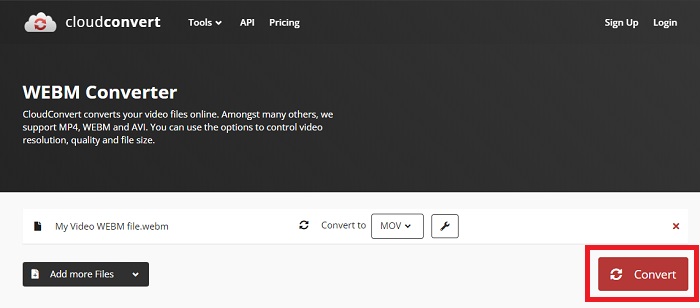
ขั้นตอนที่ 3: จะมีปุ่ม + ตรงกลางอินเทอร์เฟซเพื่อให้คุณคลิกเพื่อนำเข้าไฟล์วิดีโอที่คุณต้องการแปลง นอกจากนี้ คุณสามารถลากและวางวิดีโอของคุณได้อย่างง่ายดาย

ขั้นตอนที่ 4: อินเทอร์เฟซอื่นจะปรากฏขึ้นเมื่อนำเข้าวิดีโอของคุณสำเร็จ จากที่นั่น คุณสามารถดูรูปแบบปัจจุบันของวิดีโอของคุณได้ทางด้านขวาสุด มีลูกศรดรอปดาวน์อยู่ข้างๆ ให้คลิกที่มัน แล้วตัวเลือกต่างๆ จะปรากฏขึ้น คุณสามารถเลือกรูปแบบใดก็ได้ที่คุณต้องการแปลงวิดีโอของคุณ แต่ในกรณีนี้ ให้เลือก MOV. มีตัวเลือกให้คุณเลือก ได้แก่ ความละเอียดและคุณภาพเสียง หากต้องการข้อมูลเพิ่มเติม ให้คลิกไอคอนรูปเฟืองข้างคุณภาพหรือความละเอียดที่คุณเลือก และคุณสามารถแก้ไขวิดีโอของคุณเพิ่มเติมได้ตามต้องการ หากต้องการบันทึกการเปลี่ยนแปลงที่ทำไว้ ให้คลิก สร้างใหม่.

ขั้นตอนที่ 5: เมื่อคุณทำเสร็จแล้วและพอใจกับการเปลี่ยนแปลง คุณสามารถค้นหา แปลงทั้งหมด ที่มุมล่างขวาของอินเทอร์เฟซ และคลิกเพื่อส่งออกวิดีโอที่แปลงแล้ว

ส่วนที่ 3 เคล็ดลับโบนัส: ตัวแปลงออนไลน์อื่น ๆ ที่แปลง WebM เป็น MOV
วิธีที่ 1: ใช้แปลงฟรี
หากคุณไม่ต้องการดาวน์โหลดซอฟต์แวร์อีกต่อไปและเพียงแค่เริ่มขั้นตอนการแปลง เราสามารถแสดงทางเลือกอื่นสำหรับซอฟต์แวร์นี้ได้ การดำเนินการนี้ทำได้ทางออนไลน์เท่านั้นในขณะที่ยังมีคุณลักษณะที่จำเป็นสำหรับการแก้ไขของคุณ หากคุณต้องการวิธีที่ไม่ยุ่งยาก เครื่องมือเว็บนี้ก็เป็นทางเลือกหนึ่ง
ขั้นตอนที่ 1: ไปที่ไซต์ที่เหมาะสมและคุณจะพบว่าตัวเองอยู่ในอินเทอร์เฟซที่ เลือกไฟล์ ปุ่มอยู่ตรงกลางของหน้า คลิกเพื่อนำเข้าไฟล์วิดีโอที่คุณต้องการแปลง
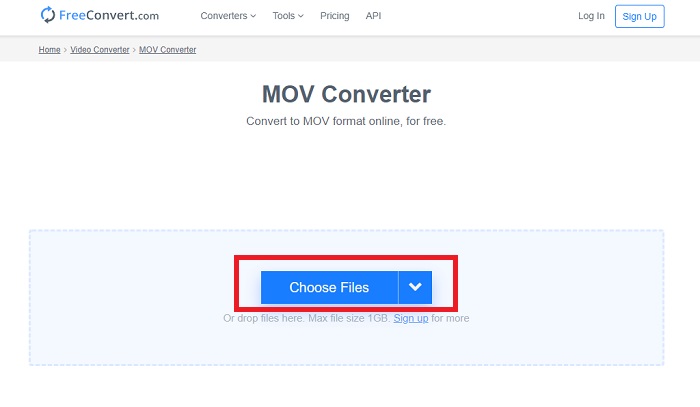
ขั้นตอนที่ 2: เช่นเดียวกับในซอฟต์แวร์ คุณสามารถดูรูปแบบปัจจุบันของวิดีโอของคุณได้ทางด้านขวาและด้านข้างมีลูกศรแบบเลื่อนลง คลิกและเลือกจากรูปแบบที่คุณต้องการแปลงวิดีโอของคุณ สำหรับตัวเลือกเพิ่มเติม ให้คลิกไอคอนรูปเฟืองเพื่อแก้ไขวิดีโอของคุณเพิ่มเติม คลิกปุ่มใช้การตั้งค่าเพื่อเก็บการเปลี่ยนแปลงที่คุณทำไว้

ขั้นตอนที่ 3: หากคุณทำการเปลี่ยนแปลงทั้งหมดเสร็จแล้ว คุณสามารถเริ่มการแปลงได้โดยคลิกที่ แปลงเป็น MOV ปุ่มด้านล่างและรอให้เสร็จสิ้น จากนั้น คุณสามารถส่งออกวิดีโอที่แปลงแล้วได้โดยคลิกดาวน์โหลด MOV
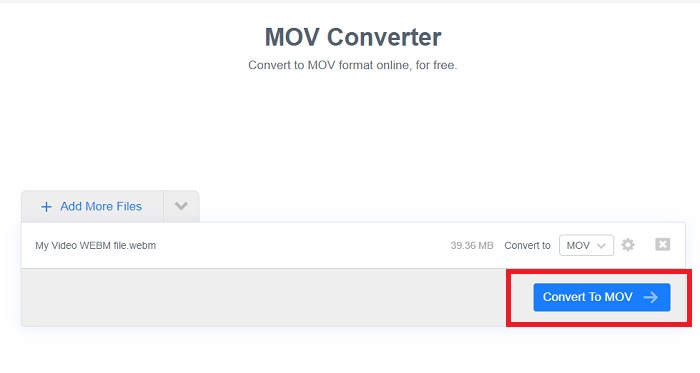
วิธีที่ 2: ใช้ Cloud Convert
เครื่องมือเว็บนี้มีตัวเลือกเพิ่มเติมสองสามทางสำหรับคุณในขณะที่คุณแปลงไฟล์ WebM เป็น MOV ออนไลน์ คุณไม่เพียงแต่สามารถแก้ไขความละเอียดหรือคุณภาพเสียงเท่านั้น แต่ยังสามารถแก้ไข fps, คำบรรยาย และอื่นๆ อีกมากมาย ทำตามขั้นตอนง่าย ๆ เหล่านี้เพื่อใช้ตัวแปลงออนไลน์นี้:
ขั้นตอนที่ 1: ขั้นแรก คุณต้องนำเข้าไฟล์วิดีโอที่คุณต้องการแปลงโดยคลิกที่ เลือกไฟล์ ปุ่มที่อยู่ตรงกลางของหน้า หากคุณต้องการแปลงไฟล์พร้อมกัน ให้คลิก เพิ่มไฟล์เพิ่มเติม
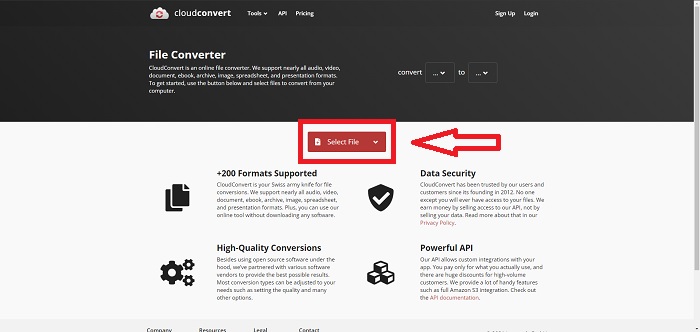
ขั้นตอนที่ 2: ข้างไฟล์ คุณสามารถเลือกรูปแบบวิดีโอได้โดยคลิกลูกศรแบบเลื่อนลง นอกจากนี้ ให้คลิกไอคอนเครื่องมือเพื่อดูตัวเลือกเพิ่มเติม จากที่นั่น คุณสามารถแก้ไขบางแง่มุมของวิดีโอและเสียงของคุณได้ จากนั้นคลิกตกลงเพื่อบันทึกการเปลี่ยนแปลง

ขั้นตอนที่ 3: เมื่อคุณทำการแก้ไขทั้งหมดเสร็จแล้ว ให้คลิกที่ แปลง ปุ่มเน้นสีแดงและรอให้เสร็จสิ้น สุดท้ายคลิก ดาวน์โหลด เน้นเป็นสีเขียวเพื่อส่งออกวิดีโอที่แปลงแล้วทั้งหมดของคุณ

วิธีที่ 3: ใช้ ZamZar Convert
เครื่องมือเว็บนี้มีตัวเลือกน้อยลงสำหรับวิดีโอของคุณ เนื่องจากจะแปลงเฉพาะรูปแบบวิดีโอและเสียงเท่านั้น อย่างไรก็ตาม มันทำงานได้เร็วกว่าวิธีอื่นๆ ที่กล่าวถึง ในการใช้ตัวแปลงออนไลน์นี้ ให้ทำตามขั้นตอนที่ให้ไว้:
ขั้นตอนที่ 1: ตรงกลางหน้า มีเพียงสามปุ่มให้คลิกเพื่อแปลงวิดีโอของคุณ ขั้นแรกให้คลิกที่ เพิ่มไฟล์ เพื่อนำเข้าไฟล์วิดีโอของคุณ
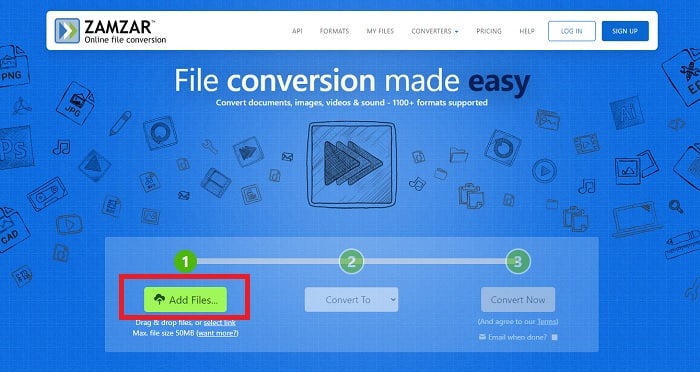
ขั้นตอนที่ 2: สำหรับปุ่มที่สอง คุณสามารถเลือกรูปแบบวิดีโอและเสียงที่คุณต้องการสำหรับวิดีโอของคุณ ในกรณีนี้ ให้เลือกรูปแบบ MOV

ขั้นตอนที่ 3: สุดท้าย ให้คลิกปุ่มที่สามและปุ่มสุดท้าย แปลงเดี๋ยวนี้เพื่อเริ่มการแปลงที่ถูกต้องและรอให้เสร็จสิ้น เมื่อเสร็จแล้ว ให้คลิกดาวน์โหลดเพื่อส่งออกวิดีโอของคุณไปยังเดสก์ท็อปในที่สุด
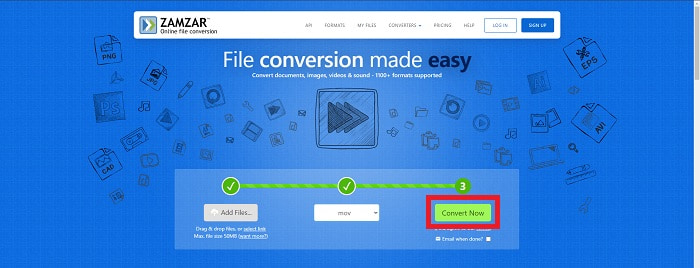
ส่วนที่ 4 คำถามที่พบบ่อยเกี่ยวกับการแปลง WebM เป็น MOV
รูปแบบ WebM คืออะไรกันแน่?
WebM คือรูปแบบไฟล์สื่อแบบเปิดเฉพาะสำหรับเว็บที่รวมการสตรีมวิดีโอที่บีบอัดด้วยตัวแปลงสัญญาณวิดีโอ VP8 หรือ VP9 สตรีมเสียงที่บีบอัดด้วยตัวแปลงสัญญาณเสียง Vorbis หรือ Opus และข้อความ WebVTT โครงสร้างไฟล์ WebM ขึ้นอยู่กับคอนเทนเนอร์สื่อ Matroska เว็บเบราว์เซอร์ส่วนใหญ่ยอมรับไฟล์ WebM เนื่องจากบางครั้งใช้บนเว็บไซต์ HTML5 เพื่อเล่นภาพยนตร์ออนไลน์ ตัวอย่างเช่น YouTube ใช้รูปแบบไฟล์วิดีโอ WebM สำหรับวิดีโอทั้งหมดในหน้าเว็บ ตั้งแต่ 360p ไปจนถึงคุณภาพที่สูงมาก Wikimedia และ Skype เหมือนกัน
ฉันต้องใช้เครื่องเล่นสื่ออะไรในการเล่นวิดีโอ WebM ในกรณีที่ฉันไม่ต้องการแปลงเป็น MOV
มีทางเลือกอื่นหากคุณไม่ต้องการทำตามขั้นตอนการแปลงทั้งหมดเพื่อเล่นวิดีโอ WebM ของคุณ คุณสามารถใช้แอปพลิเคชันของบริษัทอื่นหรือที่เราเรียกว่าการข้ามแพลตฟอร์มได้ เครื่องเล่นสื่อบุคคลที่สามเหล่านี้ ได้แก่ VLC, KM Player, Media Player Classic, Winamp, jetAudio Basic, Moovidia, Persian และ XBMC ซึ่งคุณสามารถดาวน์โหลดบนเว็บไซต์ที่เกี่ยวข้องเพื่อ เล่น WebM . ของคุณ ไฟล์.
MOV มีคุณภาพสูงหรือต่ำ?
การเล่นวิดีโอค่อนข้างคุณภาพสูงด้วยไฟล์ MOV MOV มีประโยชน์อย่างยิ่ง เนื่องจากสามารถเก็บสื่อผสม เช่น รูปภาพ วิดีโอ และแอนิเมชั่น 360 องศา นอกจากนี้ยังมีข้อมูลวิดีโอและเสียงทั้งหมด ทำให้การแก้ไขไฟล์ทำได้ง่ายขึ้นมาก
สรุป
มีเครื่องมือมากมายที่คุณสามารถใช้เพื่อแปลงวิดีโอของคุณจากรูปแบบหนึ่งไปอีกรูปแบบหนึ่งได้ ไม่ว่าจะผ่านการใช้ซอฟต์แวร์หรือผ่านเครื่องมือบนเว็บที่คุณสามารถหาได้ทางออนไลน์ อย่างไรก็ตาม พวกเขายังคงจับมือกันในแง่ของตัวเลือกหรือความสะดวกสบายที่พวกเขาเสนอ บางคนเพิ่งได้งานเสร็จและบางส่วนมีตัวเลือกมากมายให้คุณเลือก บทความนี้เน้นที่สิ่งนี้เพื่อช่วยให้คุณมีความรู้เกี่ยวกับสิ่งที่คุณควรใช้ขึ้นอยู่กับความต้องการของคุณ นั่นคือเหตุผลที่เราแนะนำ Video Converter Ultimate มากที่สุด เนื่องจากมีตัวเลือกเพิ่มเติมทั้งหมดที่คุณอาจไม่เคยรู้เมื่อคุณต้องการ จะดีกว่าถ้ามีซอฟต์แวร์นี้อยู่เคียงข้างคุณตลอดเวลาเพื่อช่วยให้คุณไม่ต้องลำบากในการค้นหาตัวแปลงออนไลน์ทุกครั้งที่คุณต้องการ



 Video Converter Ultimate
Video Converter Ultimate บันทึกหน้าจอ
บันทึกหน้าจอ


